COUNTIF関数
COUNTIF関数とは、選択した範囲の中から条件に合うセルの数を求める関数です。
どんなときに使うことができるのかというと、名簿などから男性の人数、20代の人は何人いるか、身長170cm以上の人は何人か。などを調べることができます。
それではCOUNTIF関数を使って条件に合うセルの数を求めてみましょう。
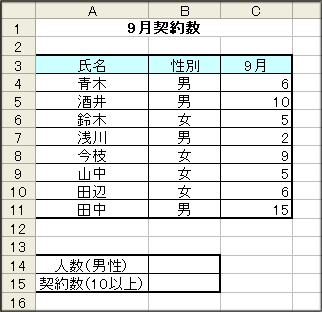
エクセルに上のような名簿があります。
ここから男性の人数と10以上契約が取れた人数を求めてみましょう。
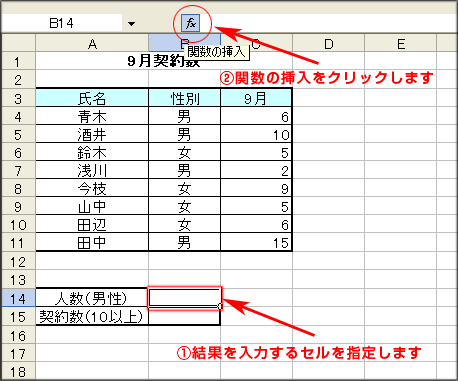
上から順番に行っていきます。男性の人数を入力するセル(B14)をクリックして指定します。
次に関数の挿入を行います。

必要な関数を分類から探し挿入します。
COUNTIFは「統計」の中にあります。関数名ではA~Zのアルファベット順に並んでいます。
関数を指定したら[ OK ]を押します。

エクセルで開始位置をクリックしたまま範囲終わりのセルまで移動させます。
すると関数の引数に指定したセルが範囲として入力されます。
次に検索条件を入力します。
検索条件は今回直接入力します。
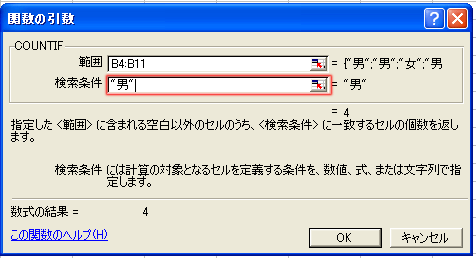
検索条件を文字で直接指定する場合は" "(ダブルクォーテーション)で文字の前後を囲みます。
ダブルクォーテーションはキーボードのShift + 2で入力できます。
入力できたら[ OK ]を押しましょう。
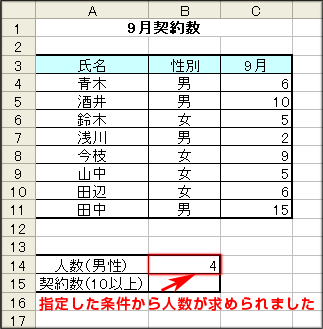
指定したセルに結果が求められました。
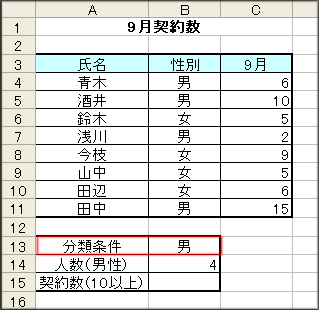
シートに条件がセルの中に記入されている場合は、検索条件をここから指定することができます。
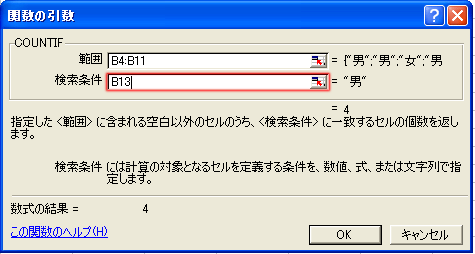
B13に「男」と条件が記入されているので、検索条件にB13を指定することにより「"男"」と記入した場合と同じ内容になります。

